radio PEUGEOT 3008 2021 Betriebsanleitungen (in German)
[x] Cancel search | Manufacturer: PEUGEOT, Model Year: 2021, Model line: 3008, Model: PEUGEOT 3008 2021Pages: 292, PDF-Größe: 9.51 MB
Page 257 of 292
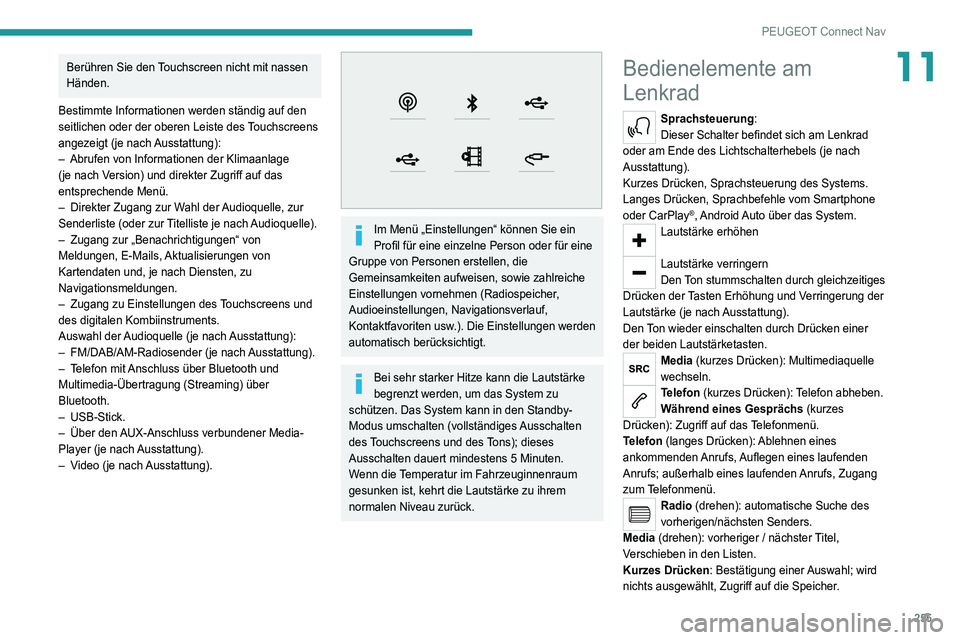
255
PEUGEOT Connect Nav
11Berühren Sie den Touchscreen nicht mit nassen
Händen.
Bestimmte Informationen werden ständig auf den
seitlichen oder der oberen Leiste des Touchscreens
angezeigt (je nach Ausstattung):
–
Abrufen von Informationen der Klimaanlage
(je nach V
ersion) und direkter Zugriff auf das
entsprechende Menü.
–
Direkter Zugang zur W
ahl der Audioquelle, zur
Senderliste (oder zur Titelliste je nach Audioquelle).
–
Zugang zur „Benachrichtigungen“ von
Meldungen, E-Mails,
Aktualisierungen von
Kartendaten und, je nach Diensten, zu
Navigationsmeldungen.
–
Zugang zu Einstellungen des
Touchscreens und
des digitalen Kombiinstruments.
Auswahl der Audioquelle (je nach Ausstattung):
–
FM/DAB/AM-Radiosender (je nach
Ausstattung).
–
T
elefon mit Anschluss über Bluetooth und
Multimedia-Übertragung (Streaming) über
Bluetooth.
–
USB-Stick.
–
Über den
AUX-Anschluss verbundener Media-
Player (je nach Ausstattung).
–
V
ideo (je nach Ausstattung).
Im Menü „Einstellungen“ können Sie ein
Profil für eine einzelne Person oder für eine
Gruppe von Personen erstellen, die
Gemeinsamkeiten aufweisen, sowie zahlreiche
Einstellungen vornehmen (Radiospeicher,
Audioeinstellungen, Navigationsverlauf,
Kontaktfavoriten usw.). Die Einstellungen werden
automatisch berücksichtigt.
Bei sehr starker Hitze kann die Lautstärke
begrenzt werden, um das System zu
schützen. Das System kann in den Standby-
Modus umschalten (vollständiges Ausschalten
des Touchscreens und des Tons); dieses
Ausschalten dauert mindestens 5
Minuten.
Wenn die Temperatur im Fahrzeuginnenraum
gesunken ist, kehrt die Lautstärke zu ihrem
normalen Niveau zurück.
Bedienelemente am
Lenkrad
Sprachsteuerung:
Dieser Schalter befindet sich am Lenkrad
oder am Ende des Lichtschalterhebels (je nach
Ausstattung).
Kurzes Drücken, Sprachsteuerung des Systems.
Langes Drücken, Sprachbefehle vom Smartphone
oder CarPlay
®, Android Auto über das System.Lautstärke erhöhen
Lautstärke verringern
Den Ton stummschalten durch gleichzeitiges
Drücken der Tasten Erhöhung und Verringerung der
Lautstärke (je nach Ausstattung).
Den Ton wieder einschalten durch Drücken einer
der beiden Lautstärketasten.
Media (kurzes Drücken): Multimediaquelle
wechseln.
Telefon (kurzes Drücken): Telefon abheben.
Während eines Gesprächs (kurzes
Drücken): Zugriff auf das Telefonmenü.
Telefon (langes Drücken): Ablehnen eines
ankommenden Anrufs, Auflegen eines laufenden
Anrufs; außerhalb eines laufenden Anrufs, Zugang
zum Telefonmenü.
Radio (drehen): automatische Suche des
vorherigen/nächsten Senders.
Media (drehen): vorheriger / nächster Titel,
Verschieben in den Listen.
Kurzes Drücken: Bestätigung einer Auswahl; wird
nichts ausgewählt, Zugriff auf die Speicher.
Page 258 of 292
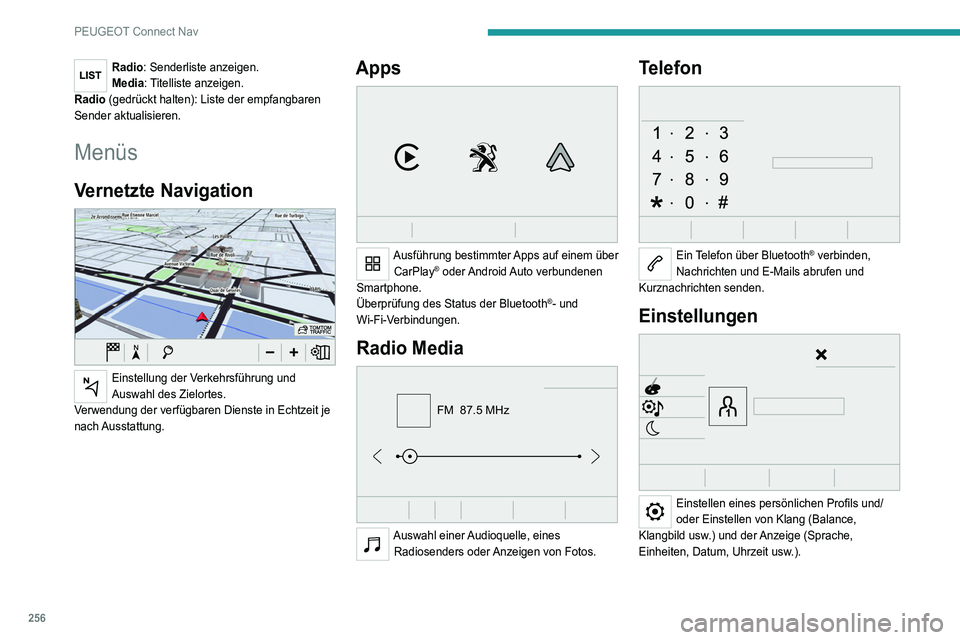
256
PEUGEOT Connect Nav
Radio: Senderliste anzeigen.
Media: Titelliste anzeigen.
Radio (gedrückt halten): Liste der empfangbaren
Sender aktualisieren.
Menüs
Vernetzte Navigation
Einstellung der Verkehrsführung und
Auswahl des Zielortes.
Verwendung der verfügbaren Dienste in Echtzeit je
nach Ausstattung.
Apps
Ausführung bestimmter Apps auf einem über CarPlay® oder Android Auto verbundenen
Smartphone.
Überprüfung des Status der Bluetooth
®- und
Wi-Fi-Verbindungen.
Radio Media
FM 87.5 MHz
Auswahl einer Audioquelle, eines Radiosenders oder Anzeigen von Fotos.
Telefon
Ein Telefon über Bluetooth® verbinden,
Nachrichten und E-Mails abrufen und
Kurznachrichten senden.
Einstellungen
Einstellen eines persönlichen Profils und/
oder Einstellen von Klang (Balance,
Klangbild usw.) und der Anzeige (Sprache,
Einheiten, Datum, Uhrzeit usw.).
Page 259 of 292
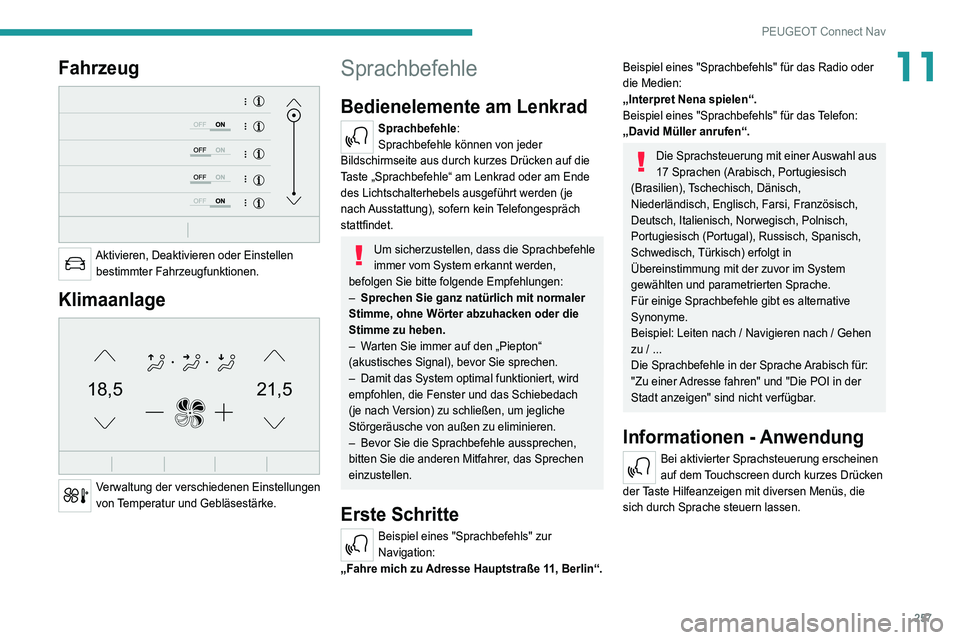
257
PEUGEOT Connect Nav
11Fahrzeug
Aktivieren, Deaktivieren oder Einstellen bestimmter Fahrzeugfunktionen.
Klimaanlage
21,518,5
Verwaltung der verschiedenen Einstellungen
von Temperatur und Gebläsestärke.
Sprachbefehle
Bedienelemente am Lenkrad
Sprachbefehle:
Sprachbefehle können von jeder
Bildschirmseite aus durch kurzes Drücken auf die
Taste „Sprachbefehle“ am Lenkrad oder am Ende
des Lichtschalterhebels ausgeführt werden (je
nach Ausstattung), sofern kein Telefongespräch
stattfindet.
Um sicherzustellen, dass die Sprachbefehle
immer vom System erkannt werden,
befolgen Sie bitte folgende Empfehlungen:
–
Sprechen Sie ganz natürlich mit normaler
Stimme, ohne Wörter abzuhacken oder die
Stimme zu heben.
–
W
arten Sie immer auf den „Piepton“
(akustisches Signal), bevor Sie sprechen.
–
Damit das System optimal funktioniert, wird
empfohlen, die Fenster und das Schiebedach
(je nach V
ersion) zu schließen, um jegliche
Störgeräusche von außen zu eliminieren.
–
Bevor Sie die Sprachbefehle aussprechen,
bitten Sie die anderen Mitfahrer
, das Sprechen
einzustellen.
Erste Schritte
Beispiel eines "Sprachbefehls" zur
Navigation:
„Fahre mich zu Adresse Hauptstraße 11, Berlin“.
Beispiel eines "Sprachbefehls" für das Radio oder
die Medien:
„Interpret Nena spielen“.
Beispiel eines "Sprachbefehls" für das Telefon:
„David Müller anrufen“.
Die Sprachsteuerung mit einer Auswahl aus
17 Sprachen (Arabisch, Portugiesisch
(Brasilien), Tschechisch, Dänisch,
Niederländisch, Englisch, Farsi, Französisch,
Deutsch, Italienisch, Norwegisch, Polnisch,
Portugiesisch (Portugal), Russisch, Spanisch,
Schwedisch, Türkisch) erfolgt in
Übereinstimmung mit der zuvor im System
gewählten und parametrierten Sprache.
Für einige Sprachbefehle gibt es alternative
Synonyme.
Beispiel: Leiten nach / Navigieren nach / Gehen
zu / ...
Die Sprachbefehle in der Sprache Arabisch für:
"Zu einer Adresse fahren" und "Die POI in der
Stadt anzeigen" sind nicht verfügbar.
Informationen - Anwendung
Bei aktivierter Sprachsteuerung erscheinen
auf dem Touchscreen durch kurzes Drücken
der Taste Hilfeanzeigen mit diversen Menüs, die
sich durch Sprache steuern lassen.
Page 260 of 292
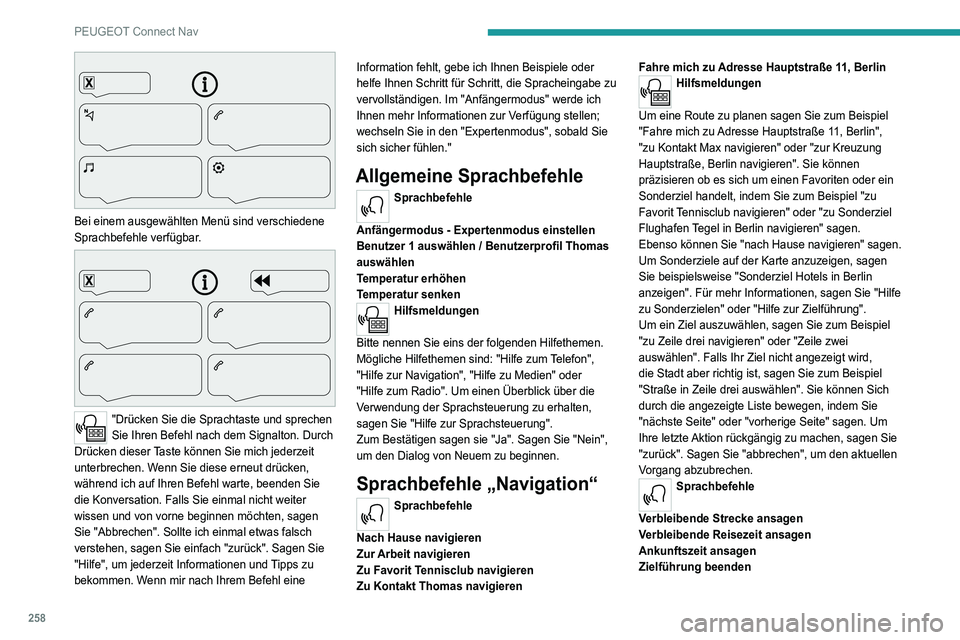
258
PEUGEOT Connect Nav
Bei einem ausgewählten Menü sind verschiedene
Sprachbefehle verfügbar.
"Drücken Sie die Sprachtaste und sprechen
Sie Ihren Befehl nach dem Signalton. Durch
Drücken dieser Taste können Sie mich jederzeit
unterbrechen. Wenn Sie diese erneut drücken,
während ich auf Ihren Befehl warte, beenden Sie
die Konversation. Falls Sie einmal nicht weiter
wissen und von vorne beginnen möchten, sagen
Sie "Abbrechen". Sollte ich einmal etwas falsch
verstehen, sagen Sie einfach "zurück". Sagen Sie
"Hilfe", um jederzeit Informationen und Tipps zu
bekommen. Wenn mir nach Ihrem Befehl eine Information fehlt, gebe ich Ihnen Beispiele oder
helfe Ihnen Schritt für Schritt, die Spracheingabe zu
vervollständigen. Im "Anfängermodus" werde ich
Ihnen mehr Informationen zur Verfügung stellen;
wechseln Sie in den "Expertenmodus", sobald Sie
sich sicher fühlen."
Allgemeine Sprachbefehle
Sprachbefehle
Anfängermodus - Expertenmodus einstellen
Benutzer 1 auswählen / Benutzerprofil Thomas
auswählen
T
emperatur erhöhen
Temperatur senken
Hilfsmeldungen
Bitte nennen Sie eins der folgenden Hilfethemen.
Mögliche Hilfethemen sind: "Hilfe zum
Telefon",
"Hilfe zur Navigation", "Hilfe zu Medien" oder
"Hilfe zum Radio". Um einen Überblick über die
Verwendung der Sprachsteuerung zu erhalten,
sagen Sie "Hilfe zur Sprachsteuerung".
Zum Bestätigen sagen sie "Ja". Sagen Sie "Nein",
um den Dialog von Neuem zu beginnen.
Sprachbefehle „Navigation“
Sprachbefehle
Nach Hause navigieren
Zur Arbeit
navigieren
Zu Favorit Tennisclub navigieren
Zu Kontakt Thomas navigieren Fahre mich zu Adresse Hauptstraße 11, Berlin
Hilfsmeldungen
Um eine Route zu planen sagen Sie zum Beispiel
"Fahre mich zu
Adresse Hauptstraße 11, Berlin",
"zu Kontakt Max navigieren" oder "zur Kreuzung
Hauptstraße, Berlin navigieren". Sie können
präzisieren ob es sich um einen Favoriten oder ein
Sonderziel handelt, indem Sie zum Beispiel "zu
Favorit Tennisclub navigieren" oder "zu Sonderziel
Flughafen Tegel in Berlin navigieren" sagen.
Ebenso können Sie "nach Hause navigieren" sagen.
Um Sonderziele auf der Karte anzuzeigen, sagen
Sie beispielsweise "Sonderziel Hotels in Berlin
anzeigen". Für mehr Informationen, sagen Sie "Hilfe
zu Sonderzielen" oder "Hilfe zur Zielführung".
Um ein Ziel auszuwählen, sagen Sie zum Beispiel
"zu Zeile drei navigieren" oder "Zeile zwei
auswählen". Falls Ihr Ziel nicht angezeigt wird,
die Stadt aber richtig ist, sagen Sie zum Beispiel
"Straße in Zeile drei auswählen". Sie können Sich
durch die angezeigte Liste bewegen, indem Sie
"nächste Seite" oder "vorherige Seite" sagen. Um
Ihre letzte Aktion rückgängig zu machen, sagen Sie
"zurück". Sagen Sie "abbrechen", um den aktuellen
Vorgang abzubrechen.
Sprachbefehle
Verbleibende Strecke ansagen
V
erbleibende Reisezeit ansagen
Ankunftszeit ansagen
Zielführung beenden
Page 261 of 292
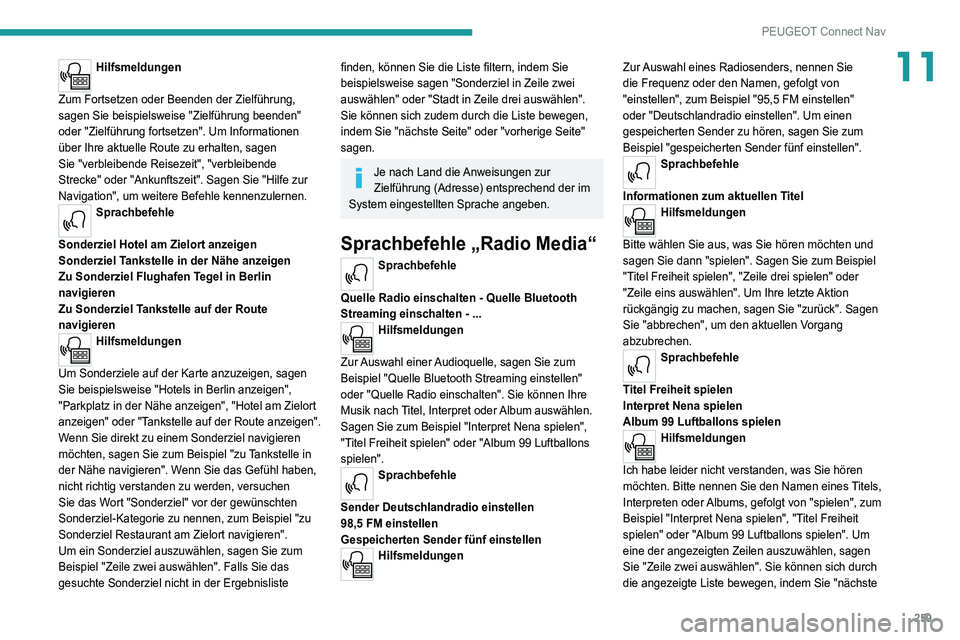
259
PEUGEOT Connect Nav
11Hilfsmeldungen
Zum Fortsetzen oder Beenden der Zielführung,
sagen Sie beispielsweise "Zielführung beenden"
oder "Zielführung fortsetzen". Um Informationen
über Ihre aktuelle Route zu erhalten, sagen
Sie "verbleibende Reisezeit", "verbleibende
Strecke" oder "Ankunftszeit". Sagen Sie "Hilfe zur
Navigation", um weitere Befehle kennenzulernen.
Sprachbefehle
Sonderziel Hotel am Zielort anzeigen
Sonderziel T
ankstelle in der Nähe anzeigen
Zu Sonderziel Flughafen Tegel in Berlin
navigieren
Zu Sonderziel Tankstelle auf der Route
navigieren
Hilfsmeldungen
Um Sonderziele auf der Karte anzuzeigen, sagen
Sie beispielsweise "Hotels in Berlin anzeigen",
"Parkplatz in der Nähe anzeigen", "Hotel am Zielort
anzeigen" oder "T
ankstelle auf der Route anzeigen".
Wenn Sie direkt zu einem Sonderziel navigieren
möchten, sagen Sie zum Beispiel "zu Tankstelle in
der Nähe navigieren". Wenn Sie das Gefühl haben,
nicht richtig verstanden zu werden, versuchen
Sie das Wort "Sonderziel" vor der gewünschten
Sonderziel-Kategorie zu nennen, zum Beispiel "zu
Sonderziel Restaurant am Zielort navigieren".
Um ein Sonderziel auszuwählen, sagen Sie zum
Beispiel "Zeile zwei auswählen". Falls Sie das
gesuchte Sonderziel nicht in der Ergebnisliste
finden, können Sie die Liste filtern, indem Sie
beispielsweise sagen "Sonderziel in Zeile zwei
auswählen" oder "Stadt in Zeile drei auswählen".
Sie können sich zudem durch die Liste bewegen,
indem Sie "nächste Seite" oder "vorherige Seite"
sagen.
Je nach Land die Anweisungen zur
Zielführung (Adresse) entsprechend der im
System eingestellten Sprache angeben.
Sprachbefehle „Radio Media“
Sprachbefehle
Quelle Radio einschalten - Quelle Bluetooth
Streaming einschalten - ...
Hilfsmeldungen
Zur Auswahl einer Audioquelle, sagen Sie zum
Beispiel "Quelle Bluetooth Streaming einstellen"
oder "Quelle Radio einschalten". Sie können Ihre
Musik nach
Titel, Interpret oder Album auswählen.
Sagen Sie zum Beispiel "Interpret Nena spielen",
"Titel Freiheit spielen" oder "Album 99 Luftballons
spielen".
Sprachbefehle
Sender Deutschlandradio einstellen
98,5 FM einstellen
Gespeicherten Sender fünf einstellen
Hilfsmeldungen Zur Auswahl eines Radiosenders, nennen Sie
die Frequenz oder den Namen, gefolgt von
"einstellen", zum Beispiel "95,5 FM einstellen"
oder "Deutschlandradio einstellen". Um einen
gespeicherten Sender zu hören, sagen Sie zum
Beispiel "gespeicherten Sender fünf einstellen".
Sprachbefehle
Informationen zum aktuellen Titel
Hilfsmeldungen
Bitte wählen Sie aus, was Sie hören möchten und
sagen Sie dann "spielen". Sagen Sie zum Beispiel
"T
itel Freiheit spielen", "Zeile drei spielen" oder
"Zeile eins auswählen". Um Ihre letzte Aktion
rückgängig zu machen, sagen Sie "zurück". Sagen
Sie "abbrechen", um den aktuellen Vorgang
abzubrechen.
Sprachbefehle
Titel Freiheit spielen
Interpret Nena spielen
Album 99 Luftballons spielen
Hilfsmeldungen
Ich habe leider nicht verstanden, was Sie hören
möchten. Bitte nennen Sie den Namen eines
Titels,
Interpreten oder Albums, gefolgt von "spielen", zum
Beispiel "Interpret Nena spielen", "Titel Freiheit
spielen" oder "Album 99 Luftballons spielen". Um
eine der angezeigten Zeilen auszuwählen, sagen
Sie "Zeile zwei auswählen". Sie können sich durch
die angezeigte Liste bewegen, indem Sie "nächste
Page 265 of 292
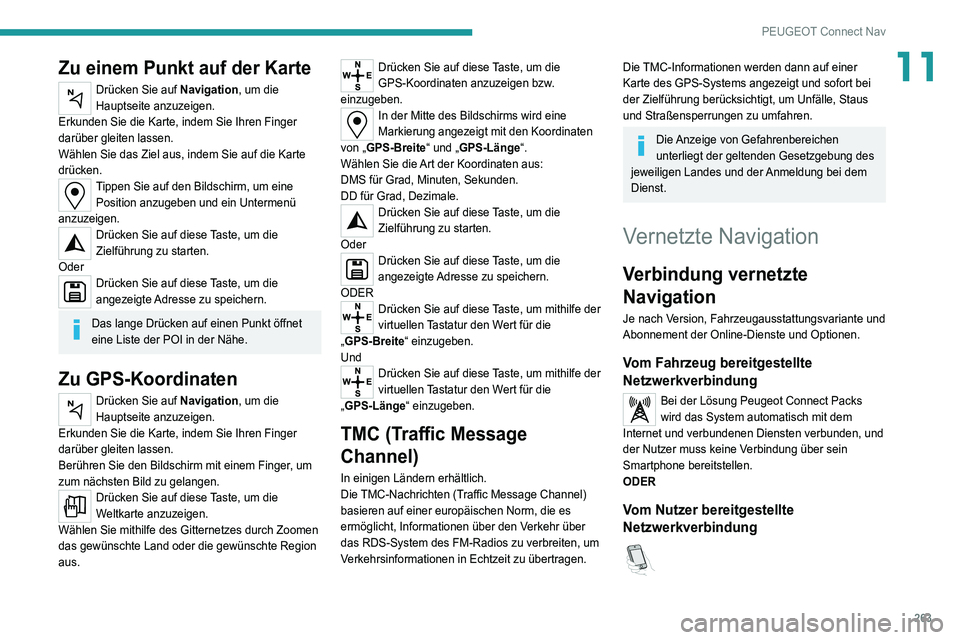
263
PEUGEOT Connect Nav
11Zu einem Punkt auf der Karte
Drücken Sie auf Navigation, um die
Hauptseite anzuzeigen.
Erkunden Sie die Karte, indem Sie Ihren Finger
darüber gleiten lassen.
Wählen Sie das Ziel aus, indem Sie auf die Karte
drücken.
Tippen Sie auf den Bildschirm, um eine Position anzugeben und ein Untermenü
anzuzeigen.
Drücken Sie auf diese Taste, um die
Zielführung zu starten.
Oder
Drücken Sie auf diese Taste, um die
angezeigte Adresse zu speichern.
Das lange Drücken auf einen Punkt öffnet
eine Liste der POI in der Nähe.
Zu GPS-Koordinaten
Drücken Sie auf Navigation, um die
Hauptseite anzuzeigen.
Erkunden Sie die Karte, indem Sie Ihren Finger
darüber gleiten lassen.
Berühren Sie den Bildschirm mit einem Finger, um
zum nächsten Bild zu gelangen.
Drücken Sie auf diese Taste, um die
Weltkarte anzuzeigen.
Wählen Sie mithilfe des Gitternetzes durch Zoomen
das gewünschte Land oder die gewünschte Region
aus.
Drücken Sie auf diese Taste, um die
GPS-Koordinaten anzuzeigen bzw.
einzugeben.
In der Mitte des Bildschirms wird eine
Markierung angezeigt mit den Koordinaten
von „GPS-Breite“ und „GPS-Länge“.
Wählen Sie die Art der Koordinaten aus:
DMS für Grad, Minuten, Sekunden.
DD für Grad, Dezimale.
Drücken Sie auf diese Taste, um die
Zielführung zu starten.
Oder
Drücken Sie auf diese Taste, um die
angezeigte Adresse zu speichern.
ODER
Drücken Sie auf diese Taste, um mithilfe der
virtuellen Tastatur den Wert für die
„GPS-Breite“ einzugeben.
Und
Drücken Sie auf diese Taste, um mithilfe der
virtuellen Tastatur den Wert für die
„GPS-Länge“ einzugeben.
TMC (Traffic Message
Channel)
In einigen Ländern erhältlich.
Die TMC-Nachrichten (Traffic Message Channel)
basieren auf einer europäischen Norm, die es
ermöglicht, Informationen über den Verkehr über
das RDS-System des FM-Radios zu verbreiten, um
Verkehrsinformationen in Echtzeit zu übertragen.
Die TMC-Informationen werden dann auf einer
Karte des GPS-Systems angezeigt und sofort bei
der Zielführung berücksichtigt, um Unfälle, Staus
und Straßensperrungen zu umfahren.
Die Anzeige von Gefahrenbereichen
unterliegt der geltenden Gesetzgebung des
jeweiligen Landes und der Anmeldung bei dem
Dienst.
Vernetzte Navigation
Verbindung vernetzte
Navigation
Je nach Version, Fahrzeugausstattungsvariante und
Abonnement der Online-Dienste und Optionen.
Vom Fahrzeug bereitgestellte
Netzwerkverbindung
Bei der Lösung Peugeot Connect Packs
wird das System automatisch mit dem
Internet und verbundenen Diensten verbunden, und
der Nutzer muss keine Verbindung über sein
Smartphone bereitstellen.
ODER
Vom Nutzer bereitgestellte
Netzwerkverbindung
Page 269 of 292
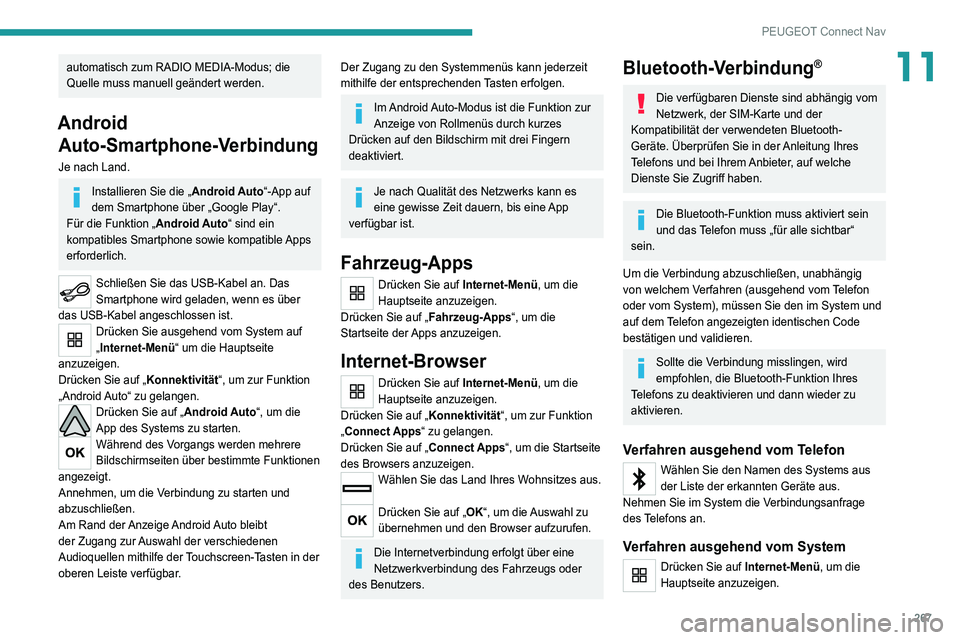
267
PEUGEOT Connect Nav
11automatisch zum RADIO MEDIA-Modus; die
Quelle muss manuell geändert werden.
Android Auto-Smartphone-Verbindung
Je nach Land.
Installieren Sie die „Android Auto“-App auf
dem Smartphone über „Google Play“.
Für die Funktion „Android Auto“ sind ein
kompatibles Smartphone sowie kompatible Apps
erforderlich.
Schließen Sie das USB-Kabel an. Das
Smartphone wird geladen, wenn es über
das USB-Kabel angeschlossen ist.
Drücken Sie ausgehend vom System auf
„Internet-Menü“ um die Hauptseite
anzuzeigen.
Drücken Sie auf „Konnektivität“, um zur Funktion
„Android Auto“ zu gelangen.
Drücken Sie auf „Android Auto“, um die
App des Systems zu starten.
Während des Vorgangs werden mehrere
Bildschirmseiten über bestimmte Funktionen
angezeigt.
Annehmen, um die Verbindung zu starten und
abzuschließen.
Am Rand der Anzeige Android Auto bleibt
der Zugang zur Auswahl der verschiedenen
Audioquellen mithilfe der Touchscreen-Tasten in der
oberen Leiste verfügbar.
Der Zugang zu den Systemmenüs kann jederzeit
mithilfe der entsprechenden Tasten erfolgen.
Im Android Auto-Modus ist die Funktion zur
Anzeige von Rollmenüs durch kurzes
Drücken auf den Bildschirm mit drei Fingern
deaktiviert.
Je nach Qualität des Netzwerks kann es
eine gewisse Zeit dauern, bis eine App
verfügbar ist.
Fahrzeug-Apps
Drücken Sie auf Internet-Menü, um die
Hauptseite anzuzeigen.
Drücken Sie auf „Fahrzeug-Apps“, um die
Startseite der Apps anzuzeigen.
Internet-Browser
Drücken Sie auf Internet-Menü, um die
Hauptseite anzuzeigen.
Drücken Sie auf „Konnektivität“, um zur Funktion
„Connect Apps“ zu gelangen.
Drücken Sie auf „Connect Apps“, um die Startseite
des Browsers anzuzeigen.
Wählen Sie das Land Ihres Wohnsitzes aus.
Drücken Sie auf „OK“, um die Auswahl zu
übernehmen und den Browser aufzurufen.
Die Internetverbindung erfolgt über eine
Netzwerkverbindung des Fahrzeugs oder
des Benutzers.
Bluetooth-Verbindung®
Die verfügbaren Dienste sind abhängig vom
Netzwerk, der SIM-Karte und der
Kompatibilität der verwendeten Bluetooth-
Geräte. Überprüfen Sie in der Anleitung Ihres
Telefons und bei Ihrem Anbieter, auf welche
Dienste Sie Zugriff haben.
Die Bluetooth-Funktion muss aktiviert sein
und das Telefon muss „für alle sichtbar“
sein.
Um die Verbindung abzuschließen, unabhängig
von welchem Verfahren (ausgehend vom Telefon
oder vom System), müssen Sie den im System und
auf dem Telefon angezeigten identischen Code
bestätigen und validieren.
Sollte die Verbindung misslingen, wird
empfohlen, die Bluetooth-Funktion Ihres
Telefons zu deaktivieren und dann wieder zu
aktivieren.
Verfahren ausgehend vom Telefon
Wählen Sie den Namen des Systems aus
der Liste der erkannten Geräte aus.
Nehmen Sie im System die Verbindungsanfrage
des Telefons an.
Verfahren ausgehend vom System
Drücken Sie auf Internet-Menü, um die
Hauptseite anzuzeigen.
Page 271 of 292
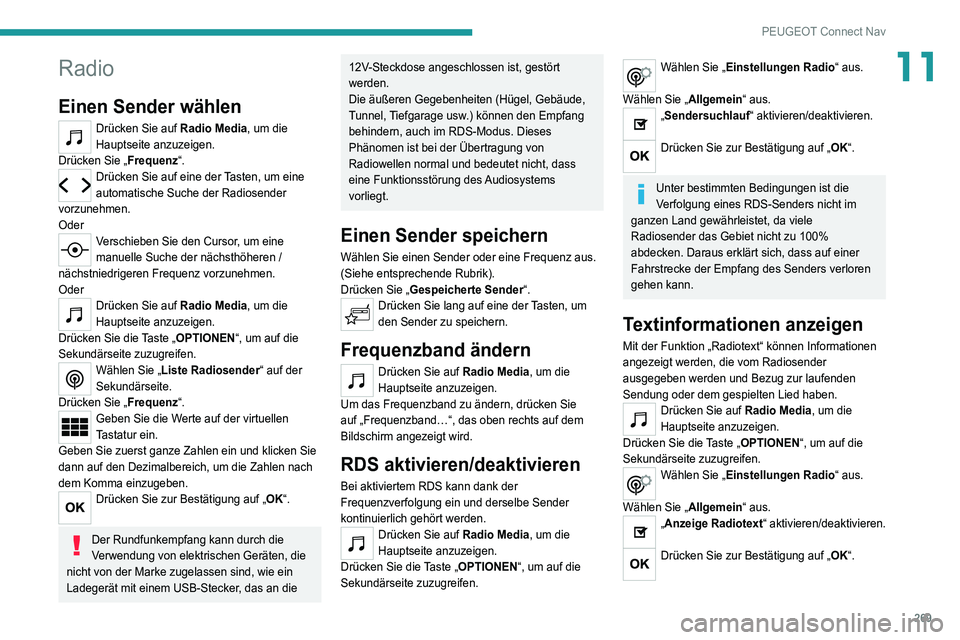
269
PEUGEOT Connect Nav
11Radio
Einen Sender wählen
Drücken Sie auf Radio Media, um die
Hauptseite anzuzeigen.
Drücken Sie „Frequenz“.
Drücken Sie auf eine der Tasten, um eine
automatische Suche der Radiosender
vorzunehmen.
Oder
Verschieben Sie den Cursor, um eine
manuelle Suche der nächsthöheren /
nächstniedrigeren Frequenz vorzunehmen.
Oder
Drücken Sie auf Radio Media, um die
Hauptseite anzuzeigen.
Drücken Sie die Taste „OPTIONEN“, um auf die
Sekundärseite zuzugreifen.
Wählen Sie „Liste Radiosender“ auf der
Sekundärseite.
Drücken Sie „Frequenz“.
Geben Sie die Werte auf der virtuellen
Tastatur ein.
Geben Sie zuerst ganze Zahlen ein und klicken Sie
dann auf den Dezimalbereich, um die Zahlen nach
dem Komma einzugeben.
Drücken Sie zur Bestätigung auf „OK“.
Der Rundfunkempfang kann durch die
Verwendung von elektrischen Geräten, die
nicht von der Marke zugelassen sind, wie ein
Ladegerät mit einem USB-Stecker, das an die
12V-Steckdose angeschlossen ist, gestört
werden.
Die äußeren Gegebenheiten (Hügel, Gebäude,
Tunnel, Tiefgarage usw.) können den Empfang
behindern, auch im RDS-Modus. Dieses
Phänomen ist bei der Übertragung von
Radiowellen normal und bedeutet nicht, dass
eine Funktionsstörung des Audiosystems
vorliegt.
Einen Sender speichern
Wählen Sie einen Sender oder eine Frequenz aus.
(Siehe entsprechende Rubrik).
Drücken Sie „Gespeicherte Sender“.
Drücken Sie lang auf eine der Tasten, um
den Sender zu speichern.
Frequenzband ändern
Drücken Sie auf Radio Media, um die
Hauptseite anzuzeigen.
Um das Frequenzband zu ändern, drücken Sie
auf „Frequenzband…“, das oben rechts auf dem
Bildschirm angezeigt wird.
RDS aktivieren/deaktivieren
Bei aktiviertem RDS kann dank der
Frequenzverfolgung ein und derselbe Sender
kontinuierlich gehört werden.
Drücken Sie auf Radio Media, um die
Hauptseite anzuzeigen.
Drücken Sie die Taste „OPTIONEN“, um auf die
Sekundärseite zuzugreifen.
Wählen Sie „Einstellungen Radio“ aus.
Wählen Sie „Allgemein“ aus.
„Sendersuchlauf“ aktivieren/deaktivieren.
Drücken Sie zur Bestätigung auf „OK“.
Unter bestimmten Bedingungen ist die
Verfolgung eines RDS-Senders nicht im
ganzen Land gewährleistet, da viele
Radiosender das Gebiet nicht zu 100%
abdecken. Daraus erklärt sich, dass auf einer
Fahrstrecke der Empfang des Senders verloren
gehen kann.
Textinformationen anzeigen
Mit der Funktion „Radiotext“ können Informationen
angezeigt werden, die vom Radiosender
ausgegeben werden und Bezug zur laufenden
Sendung oder dem gespielten Lied haben.
Drücken Sie auf Radio Media, um die
Hauptseite anzuzeigen.
Drücken Sie die Taste „OPTIONEN“, um auf die
Sekundärseite zuzugreifen.
Wählen Sie „Einstellungen Radio“ aus.
Wählen Sie „Allgemein“ aus.
„Anzeige Radiotext“ aktivieren/deaktivieren.
Drücken Sie zur Bestätigung auf „OK“.
Page 272 of 292
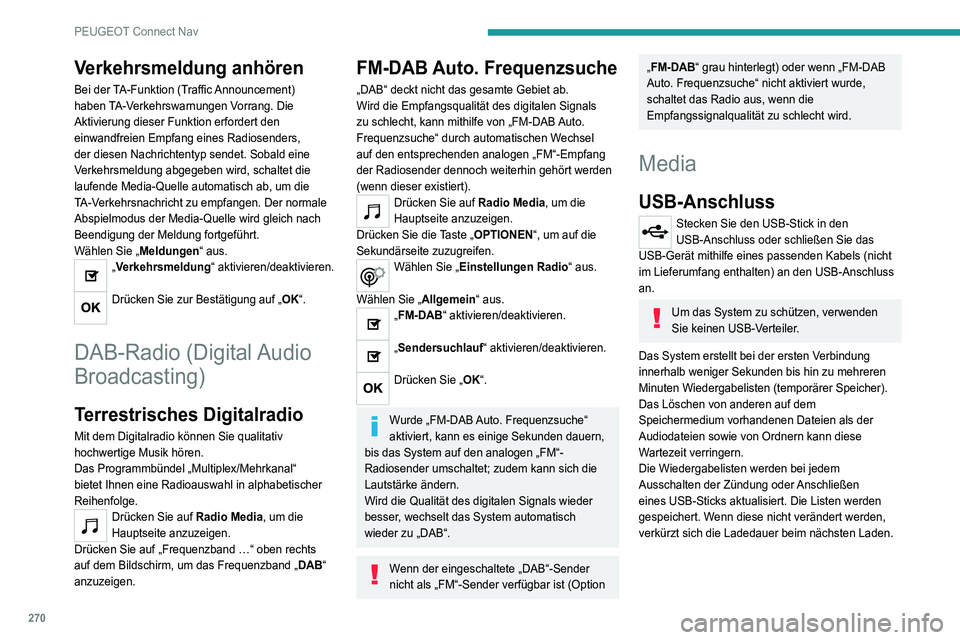
270
PEUGEOT Connect Nav
Verkehrsmeldung anhören
Bei der TA-Funktion (Traffic Announcement)
haben TA-Verkehrswarnungen Vorrang. Die
Aktivierung dieser Funktion erfordert den
einwandfreien Empfang eines Radiosenders,
der diesen Nachrichtentyp sendet. Sobald eine
Verkehrsmeldung abgegeben wird, schaltet die
laufende Media-Quelle automatisch ab, um die
TA-Verkehrsnachricht zu empfangen. Der normale
Abspielmodus der Media-Quelle wird gleich nach
Beendigung der Meldung fortgeführt.
Wählen Sie „Meldungen“ aus.
„Verkehrsmeldung“ aktivieren/deaktivieren.
Drücken Sie zur Bestätigung auf „OK“.
DAB-Radio (Digital Audio
Broadcasting)
Terrestrisches Digitalradio
Mit dem Digitalradio können Sie qualitativ
hochwertige Musik hören.
Das Programmbündel „Multiplex/Mehrkanal“
bietet Ihnen eine Radioauswahl in alphabetischer
Reihenfolge.
Drücken Sie auf Radio Media, um die
Hauptseite anzuzeigen.
Drücken Sie auf „Frequenzband …“ oben rechts
auf dem Bildschirm, um das Frequenzband „DAB“
anzuzeigen.
FM-DAB Auto. Frequenzsuche
„DAB“ deckt nicht das gesamte Gebiet ab.
Wird die Empfangsqualität des digitalen Signals
zu schlecht, kann mithilfe von „FM-DAB Auto.
Frequenzsuche“ durch automatischen Wechsel
auf den entsprechenden analogen „FM“-Empfang
der Radiosender dennoch weiterhin gehört werden
(wenn dieser existiert).
Drücken Sie auf Radio Media, um die
Hauptseite anzuzeigen.
Drücken Sie die Taste „OPTIONEN“, um auf die
Sekundärseite zuzugreifen.
Wählen Sie „Einstellungen Radio“ aus.
Wählen Sie „Allgemein“ aus.
„FM-DAB“ aktivieren/deaktivieren.
„Sendersuchlauf“ aktivieren/deaktivieren.
Drücken Sie „OK“.
Wurde „FM-DAB Auto. Frequenzsuche“
aktiviert, kann es einige Sekunden dauern,
bis das System auf den analogen „FM“-
Radiosender umschaltet; zudem kann sich die
Lautstärke ändern.
Wird die Qualität des digitalen Signals wieder
besser, wechselt das System automatisch
wieder zu „DAB“.
Wenn der eingeschaltete „DAB“-Sender
nicht als „FM“-Sender verfügbar ist (Option
„FM-DAB“ grau hinterlegt) oder wenn „FM-DAB
Auto. Frequenzsuche“ nicht aktiviert wurde,
schaltet das Radio aus, wenn die
Empfangssignalqualität zu schlecht wird.
Media
USB-Anschluss
Stecken Sie den USB-Stick in den
USB-Anschluss oder schließen Sie das
USB-Gerät mithilfe eines passenden Kabels (nicht
im Lieferumfang enthalten) an den USB-Anschluss
an.
Um das System zu schützen, verwenden
Sie keinen USB-Verteiler.
Das System erstellt bei der ersten Verbindung
innerhalb weniger Sekunden bis hin zu mehreren
Minuten Wiedergabelisten (temporärer Speicher).
Das Löschen von anderen auf dem
Speichermedium vorhandenen Dateien als der
Audiodateien sowie von Ordnern kann diese
Wartezeit verringern.
Die Wiedergabelisten werden bei jedem
Ausschalten der Zündung oder Anschließen
eines USB-Sticks aktualisiert. Die Listen werden
gespeichert. Wenn diese nicht verändert werden,
verkürzt sich die Ladedauer beim nächsten Laden.
Page 273 of 292
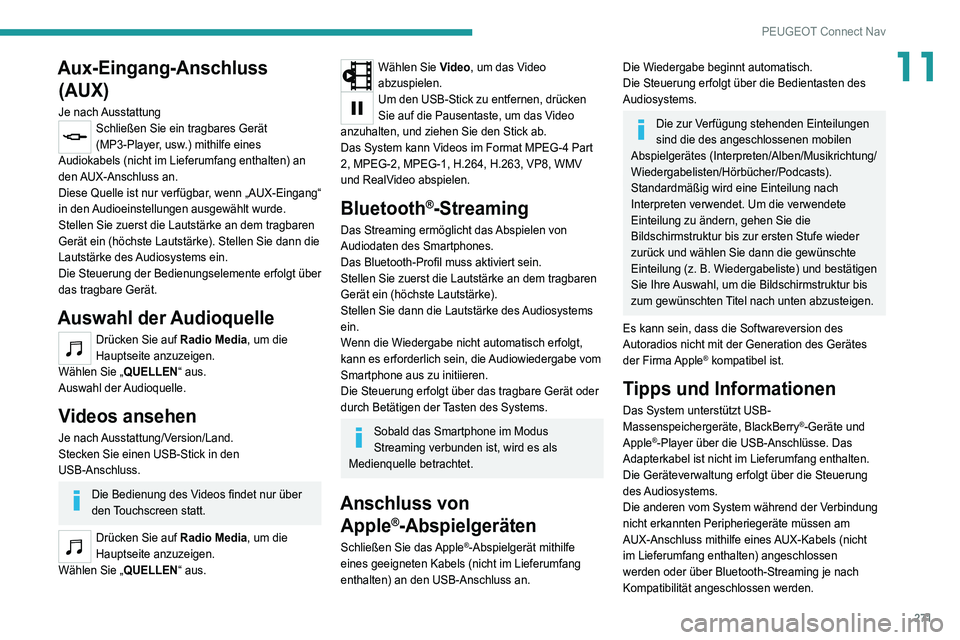
271
PEUGEOT Connect Nav
11Aux-Eingang-Anschluss (AUX)
Je nach AusstattungSchließen Sie ein tragbares Gerät
(MP3-Player, usw.) mithilfe eines
Audiokabels (nicht im Lieferumfang enthalten) an
den AUX-Anschluss an.
Diese Quelle ist nur verfügbar, wenn „AUX-Eingang“
in den Audioeinstellungen ausgewählt wurde.
Stellen Sie zuerst die Lautstärke an dem tragbaren
Gerät ein (höchste Lautstärke). Stellen Sie dann die
Lautstärke des Audiosystems ein.
Die Steuerung der Bedienungselemente erfolgt über
das tragbare Gerät.
Auswahl der Audioquelle
Drücken Sie auf Radio Media, um die
Hauptseite anzuzeigen.
Wählen Sie „QUELLEN“ aus.
Auswahl der Audioquelle.
Videos ansehen
Je nach Ausstattung/Version/Land.
Stecken Sie einen USB-Stick in den
USB-Anschluss.
Die Bedienung des Videos findet nur über
den Touchscreen statt.
Drücken Sie auf Radio Media, um die
Hauptseite anzuzeigen.
Wählen Sie „QUELLEN“ aus.
Wählen Sie Video, um das Video
abzuspielen.
Um den USB-Stick zu entfernen, drücken
Sie auf die Pausentaste, um das Video
anzuhalten, und ziehen Sie den Stick ab.
Das System kann Videos im Format MPEG-4 Part
2, MPEG-2, MPEG-1, H.264, H.263, VP8, WMV
und RealVideo abspielen.
Bluetooth®-Streaming
Das Streaming ermöglicht das Abspielen von
Audiodaten des Smartphones.
Das Bluetooth-Profil muss aktiviert sein.
Stellen Sie zuerst die Lautstärke an dem tragbaren
Gerät ein (höchste Lautstärke).
Stellen Sie dann die Lautstärke des Audiosystems
ein.
Wenn die Wiedergabe nicht automatisch erfolgt,
kann es erforderlich sein, die Audiowiedergabe vom
Smartphone aus zu initiieren.
Die Steuerung erfolgt über das tragbare Gerät oder
durch Betätigen der Tasten des Systems.
Sobald das Smartphone im Modus
Streaming verbunden ist, wird es als
Medienquelle betrachtet.
Anschluss von Apple
®-Abspielgeräten
Schließen Sie das Apple®-Abspielgerät mithilfe
eines geeigneten Kabels (nicht im Lieferumfang
enthalten) an den USB-Anschluss an.
Die Wiedergabe beginnt automatisch.
Die Steuerung erfolgt über die Bedientasten des
Audiosystems.
Die zur Verfügung stehenden Einteilungen
sind die des angeschlossenen mobilen
Abspielgerätes (Interpreten/Alben/Musikrichtung/
Wiedergabelisten/Hörbücher/Podcasts).
Standardmäßig wird eine Einteilung nach
Interpreten verwendet. Um die verwendete
Einteilung zu ändern, gehen Sie die
Bildschirmstruktur bis zur ersten Stufe wieder
zurück und wählen Sie dann die gewünschte
Einteilung (z. B. Wiedergabeliste) und bestätigen
Sie Ihre Auswahl, um die Bildschirmstruktur bis
zum gewünschten Titel nach unten abzusteigen.
Es kann sein, dass die Softwareversion des
Autoradios nicht mit der Generation des Gerätes
der Firma Apple
® kompatibel ist.
Tipps und Informationen
Das System unterstützt USB-
Massenspeichergeräte, BlackBerry®-Geräte und
Apple®-Player über die USB-Anschlüsse. Das
Adapterkabel ist nicht im Lieferumfang enthalten.
Die Geräteverwaltung erfolgt über die Steuerung
des Audiosystems.
Die anderen vom System während der Verbindung
nicht erkannten Peripheriegeräte müssen am
AUX-Anschluss mithilfe eines AUX-Kabels (nicht
im Lieferumfang enthalten) angeschlossen
werden oder über Bluetooth-Streaming je nach
Kompatibilität angeschlossen werden.